Najlepsze aplikacje do klonowania aplikacji na iPhonea w celu uruchomienia wielu kont | Nie jest wymagany jailbreak

Dowiedz się, jak sklonować aplikacje na iPhone
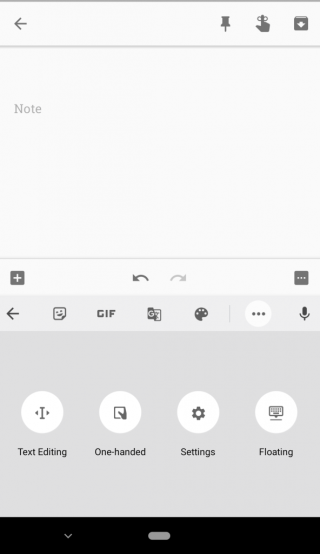
Gboard to klawiatura programowa Google dla urządzeń z Androidem. Gboard ma wiele opcji dostosowywania, takich jak możliwość zmiany tła, rozmiaru, koloru i innych. Posiada również wiele funkcji, w tym przesuwanie, integrację wyszukiwania Google, wyszukiwanie GIF, autokorektę, dzięki czemu jest popularny wśród aplikacji na klawiaturę.
Firma Google wydała nową wersję Gboard, wersję 7.6, która dodała nową funkcję: tryb pływającej klawiatury. Tryb pływającej klawiatury ułatwia pisanie na telefonie. Możesz przeciągnąć go poza okno klawiatury i umieścić w dowolnym miejscu na ekranie, w lewym górnym rogu ekranu lub u dołu ekranu.
Przeczytaj także:-
13 Najlepsze skróty klawiaturowe w Mac OS X Finder Czy wiesz, że Mac OS Finder ma jakieś skróty klawiaturowe? Możesz ich użyć do wycięcia kroków spodenek podczas pracy...
Google stale aktualizuje i wydaje aktualizacje, aby użytkownicy Androida trzymali się Gboard. Pływająca klawiatura to kolejna z tych prób. Teraz Gboard ma tak wiele, że użytkownik może być zdezorientowany, gdzie uzyskać dostęp do funkcji, takich jak wyszukiwanie GIF, tłumaczenie i inne.
Dlatego w tym poście wymieniliśmy sposób używania i uzyskiwania dostępu do pływającej klawiatury w Gboard.
Jak korzystać z Gboard w Google Keep
Krok 1: otwórz klawiaturę Gboard.

Krok 2: Znajdź i dotknij ikony G
Krok 3: Znajdź i kliknij pływającą ikonę

Krok 4: Możesz przeciągnąć klawiaturę w dowolnym kierunku i rozmawiać lub pisać, co chcesz.
Przeczytaj także:-
14 Najlepsze skróty klawiaturowe Maca, aby przyspieszyć ... Szukasz skrótów klawiaturowych Maca, aby przyspieszyć działanie MacBooka lub komputera stacjonarnego? W tym artykule zawarliśmy...
Kroki korzystania z trybu pływającego Google Gboard
Krok 1: Przejdź do aplikacji na Androida, która wymaga Gboard Google.
Krok 2: Przejdź do ikony G znajdującej się po lewej stronie paska sugestii. Możesz uzyskać opcje wstawiania naklejek, GIF-ów, tłumaczenia tekstu itp.
Krok 3: Znajdź i stuknij ikonę z trzema kropkami na pasku sugestii.
Krok 4: Znajdziesz tam opcje, które można dodać do paska sugestii, aby uzyskać dostęp do innych funkcji.
Krok 5: Znajdź i dotknij Pływająca ikona.
Krok 6: Jeśli chcesz zmienić położenie pływającej klawiatury, dotknij i przytrzymaj „Ikona strzałki w cztery strony” znajdującą się pod pływającą klawiaturą. Możesz także zmienić rozmiar Gboard, dotykając ikony przenoszenia, a następnie dotykając i przytrzymując dowolny róg pola. Po zmianie położenia możesz zablokować klawiaturę, przeciągając ją na dół i puszczając.
Przeczytaj także:-
Najlepsza darmowa sieć VPN na iPada i iPhone'a Przeczytaj to, aby dowiedzieć się, czym jest VPN, dlaczego powinna być używana na Twoim iPhonie lub iPadzie i jak...
W ten sposób możesz korzystać z pływającej klawiatury Google Gboard. Google dodało do Gboard wiele funkcji, w tym emotikony, opcje formatowania, intuicyjny przewidywalny tekst Google, który działa na podstawie aktywności Google. Dzięki pływającej klawiaturze pisanie może być łatwiejsze niż wcześniej! Jeśli lubisz korzystać z aplikacji Google i spersonalizowanych treści Google, Gboard to niezbędna aplikacja do przechowywania na urządzeniu z Androidem.
Dowiedz się, jak sklonować aplikacje na iPhone
Dowiedz się, jak skutecznie przetestować kamerę w Microsoft Teams. Odkryj metody, które zapewnią doskonałą jakość obrazu podczas spotkań online.
Jak naprawić niedziałający mikrofon Microsoft Teams? Sprawdź nasze sprawdzone metody, aby rozwiązać problem z mikrofonem w Microsoft Teams.
Jeśli masz dużo duplikatów zdjęć w Zdjęciach Google, sprawdź te cztery skuteczne metody ich usuwania i optymalizacji przestrzeni.
Chcesz zobaczyć wspólnych znajomych na Snapchacie? Oto, jak to zrobić skutecznie, aby zapewnić znaczące interakcje.
Aby zarchiwizować swoje e-maile w Gmailu, utwórz konkretną etykietę, a następnie użyj jej do utworzenia filtra, który zastosuje tę etykietę do zestawu e-maili.
Czy Netflix ciągle Cię wylogowuje? Sprawdź przyczyny oraz 7 skutecznych sposobów na naprawienie tego problemu na dowolnym urządzeniu.
Jak zmienić płeć na Facebooku? Poznaj wszystkie dostępne opcje i kroki, które należy wykonać, aby zaktualizować profil na Facebooku.
Dowiedz się, jak ustawić wiadomość o nieobecności w Microsoft Teams, aby informować innych o swojej niedostępności. Krok po kroku guide dostępny teraz!
Dowiedz się, jak wyłączyć Adblock w Chrome i innych przeglądarkach internetowych, aby móc korzystać z wartościowych ofert reklamowych.








